V tomto článku ukážeme, ako to urobiť Usb Flip alebo SD. Mapa bola definovaná v systéme Windows ako obyčajný miestny pevný disk. Pravdepodobne sa pýtate, prečo to potrebujete? Faktom je, že Windows Defaults USB USB Flash disky a pamäťové karty ako vymeniteľné jednotky, ktoré nemôžu byť rozdelené do niekoľkých častí s normami. A aj keď ste rozdelili flash disk na dve alebo viac oddielu pomocou nástrojov tretích strán (v tom istom Linuxe), iba prvý z nich bude k dispozícii v systéme Windows (mimochodom, v systéme Windows 10 1703, postavený - objavili sa. Tí. Systém Windows podporuje normálne operácie s viacerými profilmi pre disky HDD, ktoré sú definované v systéme ako lokálne (t.j. neodstrániteľné).
RMB bit a USB médiá
Windows Family OS rozpoznávať USB Flash disky ako vymeniteľné / obnoviteľné (vymeniteľné) zariadenia z dôvodu prítomnosti špeciálneho panelu deskriptora na každom zariadení RMB. Odnímateľný Médií. Trocha.) . Ak počas prieskumu pripojeného zariadenia cez funkciu StoragedEViceProperty systém určuje, že RMB \u003d 1 sa zobrazí, že pripojené zariadenie je vymeniteľnou jednotkou. Takže z hľadiska systému previesť USB flex na pevný disk, stačí na modifikáciu tohto deskriptora. Toto môže byť vykonané priamo (čo je pomerne rizikové z dôvodu rozdielov v hardvérových implementáciách špecifických zariadení, a nie je vždy možné), alebo nepriamo, zmeníc odozvu USB zariadenia pomocou špeciálneho ovládača, ktorý vám umožní filtrovať informácie Odpoveď zariadenia.
Rada. Niektorí výrobcovia produkujú špeciálne nástroje na blikanie regulátora svojich flash diskov. Po prvé, skúste na webovej stránke výrobcu nájsť takýto nástroj a / alebo firmvér. Toto je najvhodnejší spôsob. Ak nie je takýto utility, postupujte podľa odporúčaní tohto článku.
Pripojenie sa k akémukoľvek voľnému portu jednotky USB Flash a potom otvorte manažér správy disku ( diskmgmt.msc.) A uistite sa, že jeho typ je určený v systéme ako Odnímateľný(Odnímateľné zariadenie) .
Tiež typ zariadenia je možné zobraziť na karte zväzkov na vlastnostiach disku (ako vidíme a tu Typ: Odnímateľný). 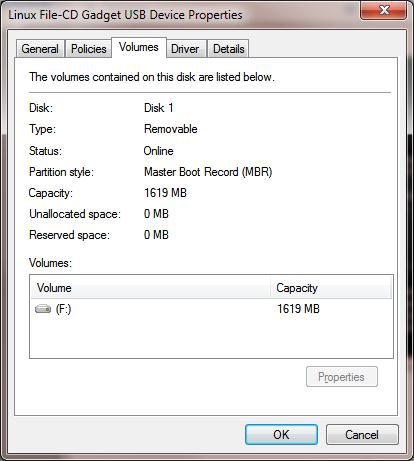
Alebo pomocou príkazu DISKPART:
Zoznam zoznamu

V tomto článku sa pozrieme na dva spôsoby, ako zmeniť RMB Bity na USB Flash Drive - pomocou ovládača filtra Hitachi (zmeny sú vyrobené len na úrovni špecifického ovládača počítačového ovládača) a trochu sa posunuli v firmvéri regulátora Lexar Bootit Utility (viac univerzálna metóda, ale je tu množstvo obmedzení a aplikovať sa na všetky modely flash diskov a kariet SD). Hoci obe tieto metódy sú pomerne staré a spočiatku som ich testoval v systéme Windows 7, naďalej sú relevantné a rovnako dobre a v modernom oknách 10.
Lexar Bootit Utility
Nedávno som narazil na pomerne zaujímavý nástroj - Lexar Bootit.. Toto je bezplatný prenosný program, ktorý môže zmeniť RMB vymeniteľného disku tým, že vymeniteľné USB zariadenie pevné (alebo naopak). Napriek tomu, že Utility Bootit Lexar je určený pre zariadenia Lexar (Micron, Cround), môže tiež pracovať s flash diskami iných výrobcov. Utility BOOTITU podporuje všetky verzie systému Windows, ktoré začínajú so systémom Windows XP a koncový systém Windows 10.
Dôležitý. Pomôcka je zaručená pre disky Lexar. Súdiac podľa recenzií, flip vymeniteľná bitová funkcia nefunguje na rýchlych diskoch USB 3.0 flash. Okrem toho pri blikaní regulátora stratíte záruku na USB flash disk a môže to urobiť nefunkčným.
Bootit na Lexar (Lexar_USB_Tool) alebo z našej webovej stránky ().
- Spustiť Bootit.exe s právami administrátora
- V zozname zariadení vyberte jednotku Flash
- Kliknite na tlačidlo Flip Odnímateľný bit.
- Uložte zmeny kliknutím na tlačidlo OK.

Obraz Zariadenie a pomocou Správcu zariadení sa uistite, že jeho typ sa zmenil z odnímateľného na základnom.

V prípade, že utility BOOTITU nepomôže pomohol zmeniť RMB bit na vymeniteľnej jednotke, skúste použiť nasledujúcu metódu založenú na ovládači Hitachi Microdrive Driver Driver
Filtrovať ovládač pre Hitachi Microdrive FlashPeckers
K USB flash disk alebo SD kartu rozpozná v systéme ako pevný disk, budeme potrebovať špeciálny filter ovládač, ktorý vám umožní upraviť dáta prenášané prostredníctvom systému systému systému aktuálneho ovládača zariadenia. Budeme používať ovládač filtra pre USB flash disky z Hitachi ( hitachi Microdrive Driver), Ktorý v úrovni ovládača operačného systému vám umožňuje zmeniť typ zariadenia Flash Drive s odnímateľným pevným (USB-ZIP -\u003e USB-HDD). Prostredníctvom používania tohto ovládača sa môžete skryť zo systému, ktorý je pripojené zariadenie odnímateľné. Výsledkom je, že systém predpokladá, že funguje s konvenčným pevným diskom, ktorý môže byť rozdelený do sekcií, ktoré budú k dispozícii súčasne v systéme.
Archívy s Hitachi Microdrive Driver:
- 32 bitov Systémy - (3.0 KB)
- hitachi Microdrive verzia pre 64 bit Systémy - (3,8 kB)
Musíte si stiahnuť verziu ovládača pre váš systém v súlade s jeho vypúšťaním. Oba archívy majú rovnakú štruktúru a pozostávajú z dvoch súborov:
- cfadisk.inf.- inštalačný súbor s nastaveniami ovládača
- cfadisk.sys - Hitachi ovládačový súbor
Ďalším krokom je identifikácia kódu zariadenia našej flash disku. Ak to chcete urobiť, na vlastnostiach disku na karte Podrobnosťv parametri Cesta inštancie zariadenia. Vyberte a kopírujte ( CTRL + C.) Kód inštancie zariadenia. 
V našom príklade bude:
USBSTOR DISK & VEN_LINUX & PROD_FILE-CD_GADGET & REV_0000 \\ 012345689ABCDEF & 0
Predpokladajme, že plánujeme nainštalovať ovládač 64 bitový systém. Pomocou akéhokoľvek testovacieho editora otvorte úpravu súborov cfadisk.inf.. Máme záujem o Cfadisk_Device a Cfadisk_Device.NTAMD64 sekcií.
% Microdrive_Devdesc% \u003d Cfadisk_install, IDE DiskTs64GGCF400 __________________________________ 20101008% Microdrive_Devdesc% \u003d Cfadisk_install, IDE DiskTs64GGCF400 ______________________________ 20101008
Zmena hodnoty diskts64gcf400______________________________________________________20101008 o kódexe nášho zariadenia.
DÔLEŽITÉ! V kódex inštancie zariadenia musíte zlikvidovať časť po druhom "(v našom príklade, sme zložiť 0123456789ABCDEF & 0).
Dostaneme:
% Microdrive_Devdesc% \u003d Cfadisk_install, IDE - USBSTOR Disk & Venux & Prod_file-CD_GADGET & PROD_FILE-CD_GADGETGE & REV_0000% MICROGRIVE_DEVDESC% \u003d CFADISK_INSTALL, IDE \\ USBSTOR \\ DISK & VEN_LINUX & PROD_FILE-CD_GADGET & REV_0000
Uložte súbor.
Ak je ovládač nainštalovaný na 32-bitovom systémeMusíte si stiahnuť archív poradcu, rozbaľovať ho a otvorte súbor cfadisk.inf, ktorý chcete upraviť. Nájdeme sekciu :
% Microdrive_Devdesc% \u003d CFadisk_install, USBSTOR Disk & Ven_Lexar & Prod_JD_LIGHTNINGNING_II & REV_1100% MICROSTRIVE_DEVDESC% \u003d CFADISK_INSTALL, USBSTOR Disk & Venu_Jetflash & Prod_TS1GJF110 & REV_0.00% MICROSTRIVE_DEVDESC% \u003d CFADISK_INSTALLY, USBSTOR DISK & VEN_ & PROD_USB_DISK_2.0 & REV_P
Potom zmeňte údaje v poslednom riadku zadaním kódu kódu nášho flash disk, t.j. V našom príklade dostaneme:
% Microdrive_Devdesc% \u003d Cfadisk_install, USBSTOR Disk & Venu_Lexar & Prod_JD_LIGHTNINGNING_II & REV_1100% MICROSTRIVE_DEVDESC% \u003d CFADISK_INSTALL, USBSTOR Disk & Venu_Jetflash & Prod_TS1GJF110 & REV_0.00% Microdrive_Devdesc% \u003d Cfadisk_install, USBSTOR Disk & Venus & Rev_0000

Rada. Ak potrebujete USB Flash disk v Správcovi zariadení, musíte upraviť hodnotu premennej mikrodrive_devdec, napríklad:
Microdrive_devdesc \u003d "Transcend 64GB DIY SSD"
Inštalácia ovládača Hitachi Micrrodrive namiesto ovládačov USB
Zostáva nahradiť ovládač používaný jednotkou USB Flash.
DÔLEŽITÉ! Ak je USB ovládač Hitachi Microdrive nainštalovaný na 64-bitovom systéme, pretože Ani pre tohto ovládača nie je žiadny digitálny podpis.
Otvorte kartu Ovládače a stlačte tlačidlo. Aktualizovať ovládače.. 
Zadávací priečinok zadajte do adresára, do ktorého sa stiahne archív s ovládačom Hitachi rozbalený: 
Vyberte nový ovládač. 
Ignorujem varovanie o chýbajúcom digitálnom podpise vodiča. 
Rada. V systéme Windows 10 a Windows 8 sa pri inštalácii ovládača zobrazí takáto chyba:
Systém Windows zistil ovládače pre toto zariadenie, ale keď sa pokúsite nainštalovať tieto ovládače, došlo k chybe.
Hitachi Micrrodrive.
Infiderálny tretí strana INF neobsahuje informácie o podpise

Ak chcete vypnúť kontrolu digitálneho podpisu vodiča, spustiť:
bcdeditit.exe / set nointegrityCHecks
bcdeditit.exe / set testsigning
Reštartujte počítač a skúste znova nainštalovať ovládač.
Zostáva reštartovať počítač a otvoriť Disk Manager, uistite sa, že váš disk Flash sa stal definovaný ako konvenčný pevný disk ( Typ: BASIC.) A vodič sa používa ako vodič Hitachi.

Otvorenie vodiča, môžete sa tiež uistiť, že ikona flash disk sa zmenila, ktorá sa začala zobraziť ako tuhý disk. 
Teraz s touto flash disk, môžete pracovať ako s obvyklým HDD: Vytvorte oddiely, zadajte aktívny oddiel, vytvorte dynamické disky, nainštalujte softvér, ktorý nefunguje z flash diskov, atď.
Dôležitý. Na ostatných počítačoch Windows bez tohto ovládača nebude k dispozícii druhá časť zariadenia.
Ak chcete odstrániť HITACHI Microdrive Driver, otvorte vlastnosti disku a na karte DRIP, kliknite na tlačidlo Aktualizovať ovládač - systém sám nainštaluje natívny ovládač.

Rada. Ak po inštalácii ovládača Hitachi, systém sa zastavil stiahnuť z BSOD, musíte si stiahnuť počítač z inštalácie disku Windows / Live CD a manuálne vymazať nasledujúce súbory:
- cfadisk.sys v katalógu% windir% system32
- Katalóg "cfadisk.inf_amd64_ ..." od% windir% system32 DriverStore \\ FirerePositotický
Reštartujte počítač
Malo by byť zrejmé, že toto riešenie bude fungovať len na systéme, na ktorom je nainštalovaný príslušný ovládač.
Pôvodne si myslel, že napíšu inštrukciu, ale v skutočnosti sa ukázalo, že som preskúmala použitie zariadenia. Nesprávne som to opravil, pretože si myslím, že táto možnosť bude tiež užitočná pre našich rešpektovaných čitateľov.
Ako urobiť domáce externý HDD z pevného disku
Pred časom som dostal pevný disk z notebooku na 500GB. Ale kvôli nedostatku svojho vlastného notebooku to nebolo nikde nainštalovať, ale len hádzať taký objem "na najlepší čas" ropucha rozdrvený. A keďže pevný disk z notebooku je krabica o niečo viac ako 5 centimetrov široká a ~ 6-7 mm v hrúbke, bola odobratá opätovným riešením. Po strávení minimálneho množstva peňazí a času na zmenu tohto disku Zdanenie flash disk v 500GB, uviazol to za to v špeciálnej karte " Externé vrecko pre HDD«.
Ak chcete vyriešiť túto úlohu v online obchode, bolo objednané vrecko na HDD 2.5 " Sunbright (Me-945Q-Ti) z malej známej taiwanskej firmy Hojdačka Za cenu len 15 evergreen dolárov.
Tu je jeho charakteristiky:
- Podporované typy HDD: 2.5 "HDD SATA I / II
- Pripojenie k počítaču: USB 2.0 pri rýchlostiach až 480 Mbps
- Požiadavky na systém: Windows 2000 / XP / Vista / 7 alebo Mac OS 9.0 alebo vyšší
- Jeden dotykový zálohovanie.: Pre systém Windows v režime USB
- Zdroj: cez USB kábel
- Veľkosť: 129 x 77 x 12 mm (d x sh x b)
- Materiál výroby: Hliník
Pre vec za cenu "Three Kopecks" - viac a nie je potrebné.
Dodáva sa elegantne, v treťom dni po registrácii, objednávka už bola v rukách.

Vnútri Všetko sa ukázalo byť na svojich miestach. Konkrétne sa zúčastnili:
- sám "vrecko" pre pevný disk;
- ochranný puzdro z kože mladého dermantínu;
- USB čipky s duálnym konektorom na pripojenie Pocket Flash disky do počítača;
- malá taška s dvoma upevňovacími skrutkami;
- ovládače pohonu (v prípade, že dostanete vrecko do počítača s Windows 98 🙂);
- a nakoniec, podrobné pokyny s obrázkami na jednom liste. Naplánované (presnejšie, maľované) tak, že môj negramotný prapraded tiež pochopí;
Ako môžete vidieť - všetko je tam, a nič zbytočné.  Kompletná sada vrecka
Kompletná sada vrecka
Kvalita samotného vrecku na jednej strane bola spokojná s dobrým hliníkovým zborom - silným, výstredným, veľmi príjemným na dotyk - stopy prstov sú úplne viditeľné (pokiaľ nie ste najprv jedieť kotlety), vyzerá to dobre a v Obchod, a na druhej strane - trochu zmizol, čo na vloženie nového pevného disku do nej je trochu desivé - žiadne tesnenia medzi jemnými elektronickými "spech" pevného disku a kovovými internáciami vrecka nie je k dispozícii. Na upokojenie sa mnohí vložia do veľkosti spodnej časti papiera vloženého do spodnej časti. Avšak, a bez neho všetko funguje bez problémov!
Oslobodzovacia maličkosť je tiež skutočnosť, že skrutky na priskrutkovanie koncového krytu sú také malé, že pre ich elegantné skrutkovanie, alebo je potrebné hľadať vhodné malé vylepšenie alebo mať bohato vybavenú manikúru. 🙂

Po montáži (trvá 3-4 minúty), môžete podniknúť kábel a pripojiť sa k počítaču so špeciálnym, na strane "Počítač", ktorá nie je jedna, a celé čísla Dva USB zástrčky. To sa robí z dôvodu, že pevný disk v prenosnom vrecku je vec, ktorá je dosť nenáročná, pokiaľ ide o potraviny, takže sa často stáva, že jeden konektor nestačí na úplné pripojenie ( externý pevný disk nie je určený, zlyhá, nečíta sa, kliknutím). V tomto prípade sa musí pripojiť aj druhá zástrčka. 
Žiadne programy alebo ovládače pre prácu "vrecko" nepotrebujú, zaseknuté, čakali, kým systém neurčuje. No, potom, rovnako ako s konvenčnou jednotkou flash, je pripojená jednotka zábava blikať značkové žiarovky a svedomito ukladá zaznamenané údaje zo šiestich mesiacov. 
Jeden dotykový zálohovanie (to znamená zálohovanie s jedným tlačidlom) Nemôžem povedať nič dobré alebo zlé. Od tej doby nikdy nepotreboval. (
Montáž "vrecko" welland:
Postup pripojenia všetkých zložiek (HDD + "vrecko" + skrutky) prechádza rýchlo a jednoducho podľa nasledujúcej schémy:
Vytiahneme predný panel s doskou pripojenou k nemu (nie je priskrutkovaný) a pripojte k pevnému disku. Je ťažké tu čistiť - ako konektory s "bláznovou ochranou" a vložte ich, napríklad hore nohami, je technicky nemožné bez použitia kladiva a sekáča: 
Potom potrebujete prebývať výslednú konštrukciu do hliníkového puzdra:

... a upevnite tie dva skrutky, ktoré vo vrecku: 
Všetko. Vrecko zmontované!
Kliknite pravým tlačidlom myši na "Štart" a zvoľte "Správca zariadení".

V "Disk zariadenia" musíte vybrať pripojený USB flash disk a kliknite na ňu dvakrát ľavé tlačidlo myši na spustenie "Vlastnosti".


Otvorte prevzatý súbor z archívu pomocou programu Poznámkový blok. Stlačte ho pravým tlačidlom myši a vyberte možnosť "Otvoriť ...".

Zvoľte Poznámkový blok.

Prejdite na časť :. Odstráňte z nej štyri prvé čiary na% ATTAKT_DRV% \u003d F2D_INSTALLY, USBSTORGENDISK.

Potom vložte kopírovanú hodnotu zo správcu zariadení na miesto diaľkového ovládača. Pred každým riadkom, ktorý bude vložený, pridajte% ATTACH_DRV% \u003d F2D_INSTALLY.

Uložte modifikovaný textový dokument. Potom prepnite na "Správca zariadení" a stlačte pravé tlačidlo myši na jednotke Flash a potom zvoľte "Update Ovládače ...".

Najlepšie je použiť "Postupujte podľa vyhľadávania ovládačov na tomto počítači".

Kliknite na "Prehľad" a zadajte umiestnenie súboru, ktorý bol upravený.

Potvrďte svoje akcie a kliknite na tlačidlo "Pokračovať v inštalácii". Keď je inštalácia u konca, otvorte vodič, kde sa jednotka Flash zobrazí ako "lokálny disk".
Pre systém Windows X86 (32-bit)
Stiahnite si a rozbaľte archív Hitachi_micRodrive.rar. Urobte to všetko, ako je opísané vyššie. Potom vyberte kartu "Podrobnosti" a vložte "cesta do inštancie zariadenia" v reťazci "Nehnuteľnosť". V reťazci "Hodnota" skopírujte zobrazený reťazec.

Z stiahnutého archívu otvorte súbor CFadisk.inf pomocou programu Poznámkový blok. Ako to vykonať, tiež napísané vyššie. Hľadáte sekciu a dosahuje riadok% Microdrive_devdesc% \u003d Cfadisk_install, USBSTORDISK & VEN_ & PROD_USB_DISK_2.0 & REV_P.

Odstráňte všetko, čo je po inštalácii, (uistite sa, že ste čiarkou a bez medzery). Vložte to, čo ste skopírovali zo správcu zariadení. Odstráňte koniec vloženej hodnoty (všetko, čo je napísané po REV_XXX).

Ak si želáte, môžete zmeniť názov jednotky Flash. Ak to chcete urobiť, prejdite do časti, upravte hodnotu v úvodzovkách v riadku Microdrive_devdec.

Uložte súbor, ktorý bol upravený a potom vykonajte všetko napísané vyššie. Ďalej môžete rozbiť disk Flash do sekcií a dokonca načítajte operačný systém. To znamená, že s ňou môžete urobiť s ňou s obyčajným pevným diskom.
Moderní užívatelia musia rozdeliť oficiálne a osobné údaje. To možno uľahčiť rôznymi dôvodmi: vírusovými útokmi, dôvernými alebo servisnými informáciami, ktoré by nemali byť otvorený prístup z zrejmých dôvodov. Na tento účel sa používajú odnímateľné ukladanie informácií. Ktorý z nich je lepší: Flash disk alebo externý pevný disk?
Pros a Nevýhody Prenosné zariadenia
V tejto otázke je lepšie sa rozhodnúť pracovať s informáciami, mali by ste sa opakovať od jeho dôležitosti, prístupové rýchlosti a požiadavky, ktoré sú predložené dopravcovi. Flash disk a externý pevný disk majú vlastné prevládajúce funkcie a ťažkosti, mali by im venovať pozornosť.
Výhody externého pevného disku
1. Pohodlné a trvanlivé.
2. Umiestnite veľké súbory, nie je potrebné používať niekoľko flash diskov.
3. Schopnosť prevádzkovať disk je neobmedzené číslo, na rozdiel od flash disk, čím sa skladovacia životnosť vyprší po 10 tisícinovom zázname.
Nevýhody zariadenia sú nasledovné: Požiadavka v prídavnom prístave pre výživu je drahá, pre 250 GB zariadenia, ktoré potrebujete, aby ste mohli vzdať až troch tisíc rubľov, nízku odolnosť voči kvapkám teploty.
Externý pevný disk je vyrobený z dvoch typov: štandard na 3,5 palca a miniatúrne 2,5 palca. Prvá z nich vykonáva úlohu zvyšujúcej sa pamäte alebo počítača. Má veľa hmotnosti, a tiež vyžaduje ďalšie jedlo. Druhá má menšiu hmotnosť a veľkosť pamäte, ale zároveň má nárazové vlastnosti.
Charakteristický flash disk
1. Nízke cenové zariadenie. Predpokladajme, že zariadenie s kapacitou pamäte 16 GB bude stáť až 800 rubľov.
2. Vhodné použiť, zaberá málo priestorov, praktických v kancelárskych prácach a študentov.
3. Má informácie o vysokorýchlostnom čítaní alebo jeho záznam.
4. Nízka absorpcia energie, ktorá je veľmi dôležitá, ak nie je prenosný počítač pripojený k sieti.
5. Veľký výber tvarov a farieb flash diskov.
Zo minesov, vyberte absenciu portu USB v niektorých gadgets, ako aj nemožnosť prehrávania informácií, ak "Bitter" flash disk.
Odpoveď na otázku, ktorá je vhodná: externý pevný disk alebo flash disk, musíte povedať, čo je lepšie mať na vašej pracovnej ploche a druhej. Hoci opozícia dvoch potrebných zariadení užívateľa bude pokračovať dlhú dobu.
Informácie sa meria v kolosálnych objemoch, nie je to dosť miest na to, aby ho uložili. Potrebujeme kompaktné médiá, ktoré poskytujú veľký objem. Je zrejmé, že iba externý pevný disk spĺňa takéto požiadavky.
Nedávno sa Flash karta stala najobľúbenejším typom informačných médií, takže disky, diskety, kazety a iné režimy, ktoré padli z módy a stratili naliehavosť technických trikov. Ale ako si vybrať správnu flashovú kartu z takej obrovskej škály týchto malých svietidiel?
Výučba
Materiál zborov
Typicky pohony z plastu alebo gumy. Vyberte si kov Ak ste pekná osoba, neustále noste svoj disk s vami a nechcú, aby sa obsah poškodil z nejakého náhodného ostrého pohybu.
Gumový puzdro je zvolené, ak chcete, aby sa disk naplnila dlhšie - to neposkytuje, nie je poškriabané a nerozbije.
Plastové puzdro je zvyknutí na oboch Döshev, takže môžete, ak nebudete vykonávať niektoré akrobatické triky s pohonom ležiacou v a nie upevňovanom vrecku.
Druhy ochrany konektora
Disk je buď chránený uzáverom alebo je zatiahnuteľný. Vyberte si posuvné, ak máte tendenciu stratiť malé predmety, ako sú čiapky.
Objem pohonu
Objemy sú veľmi odlišné. Ak idete na flash disk len dokumenty a malá hudba, potom nemáte nič spoločné s príliš veľkou pamäťou - 4 GB je dosť so záujmom. Ak máte veľké chute - potom si vyberte z 8 GB. Tam sú špeciálne flash disky pre cestujúcich, takýto pohon môže dosiahnuť 64 GB. Vhodná cena bude vhodná.
Konštrukcia skladovania
Všetky druhy modifikácií dizajnu flash disku možno nájsť tisíce a vyzdvihnúť ten, ktorý poteší oko a charakterizuje vás, ako chcete. Vyberte návrh podľa vášho vkusu.
Video na tému
Každý, kto pravidelne pracuje s počítačom, potrebuje flash-akumulátor. Takéto zariadenie je mimoriadne vhodné na prenos a skladovanie rôznych informácií. Pri výbere USB často ľudia dávajú pozornosť len na objem pohonu. V skutočnosti však zariadenie má výrazne veľký počet parametrov, pre ktoré je potrebné venovať pozornosť.

Výučba
Po prvé, musíte sa rozhodnúť o premývacom objeme. Aj keď teraz potrebujete malý priestor pre informáciu, v žiadnom prípade obmedzte skladovanie s minimálnym objemom, pretože cena zariadení v 128 MB, 256 MB, 512 MB je veľmi malý. Poslednou možnosťou je najoptimálnejším pomerom ceny / kvality, ale pamätajte, že na takomto disku nie je možné ukladať filmy alebo iné veľké súbory. V tomto prípade je najlepšie kúpiť kapacitu USB 1-2 GB.
Potom sa môžete presunúť na kurz údajov. Dnes väčšina modelov písať informácie rýchlosťou 10 MB / s, a prečítať - jeden a pol krát rýchlejšie. Existujú a rýchlejšie, rovnako ako pomalšie disky, takže pri nákupe je potrebné venovať pozornosť názvu konkrétneho zariadenia. Napríklad, ak existujú slová "vysoká rýchlosť" alebo "ultra rýchle" v názve, potom, určite, takýto pohon je charakterizovaný vysokou rýchlosťou práce. Tento parameter, ako aj spoľahlivosť samotného zariadenia závisí od spoločnosti výrobcu. Najväčšia popularita od Kingstonu, Sandisk, Samsung.
Dizajn a veľkosti. V predajniach nájdete modely stredných aj najmenších veľkostí. V tomto prípade to všetko závisí od vašich preferencií, pretože malé zariadenia sú oveľa ľahšie stratiť a sú zrejmé drahšie. Zariadenie používané na ukladanie informácií by malo byť primárne spoľahlivé, takže môžete nájsť odolné voči nárazom, vodotesné modely. USB zástrčka nemusí byť nevyhnutne zatvorená čiapkou, v niektorých modeloch ho môžete skryť do prípadu.
Pridané vlastnosti. V uložení nájdete zariadenia s ochranou proti kopírovaniu (táto funkcia je implementovaná pomocou špeciálneho prepojenia). Môžete tiež nájsť modely od odtlačku prsta, Cryptomodul, ktorý sa používa na šifrovanie údajov. Pamätajte, že dodatočná ochrana bude znamenať vyššiu cenu.
Video na tému
Tých, ktorí si chcú kúpiť blesk, Mali by ste vedieť, ako si vybrať ten správny. Musíte sa pozrieť na to, aké funkcie vykonáva úložné zariadenieAk má obmedzenia, či je vhodný pre váš počítač. Použite špeciálne pokyny na výber.

Výučba
Vyberte potrebnú podporu softvéru: Môžete si kúpiť blesk so špeciálnym ovládacím čipom. Tento riadiaci čip pomôže vytvoriť blesk S prenosným softvérom zabezpečte bezpečnosť dát, synchronizovať súbory a ďalšie. Ochranný softvér je veľmi dôležitý, aby boli vaše dôverné údaje chytené neoprávnenými osobami. Môžete si vybrať flash disky, ktoré sú kompatibilné s mnohými operačnými systémami a nepotrebujú žiadny ovládač.
Skontrolujte rýchlosť prenosu dát. V skutočnosti je prenos prenosu USB 2.0 približne 14-24 Mbps. Je rýchlejšia ako USB 1.0, ktorej rýchlosť je 1,5 Mbps.
Skontrolujte návrh a kompletnú sadu. Pozri nielen na dizajn a fyzickú formu modelu, ale aj na súbore príslušenstva, ktoré môžu zahŕňať: pásy, kryty, cd-balíčkové ovládače, nastavenú, manuálnu zámku, USB kábel a ďalšie.
Skontrolujte kontajner. Vyberte si flash disk aspoň zodpovedajúci vašim základným potrebám, aby ste sa v budúcnosti nemusel kúpiť. V súčasnosti je 2-4 GB považovaná za ideálnu veľkosť (to je dosť pre každodennú potrebu uložiť potrebné údaje). A nezabudnite si vybrať model vhodný pre váš rozpočet.
Skontrolujte záruku. Vyberte si záručnú dobu, ktorá vám vyhovuje. Životnosť stredného servisu bleska je asi 2 alebo 3 roky. Ľudia sa zvyčajne pocit, že po tomto období potrebujú veľký kontajner dopravcu a nakupujú nový model.
Venujte pozornosť výrobcu zariadenia. Vyberať blesk S vysokou spoľahlivosťou a citlivým servisným centrom. Nezabudnite sa uistiť, že autoritu a distribútor výrobcu. Uistite sa, že ich môžete ľahko kontaktovať na podporu. Bude užitočné, ak začnete zažiť problémy s pohonom alebo chcete výmenu záruky.
Video na tému
Súvisiaci článok
Flash karta alebo flash disk je prenosná elektronická informačná jednotka, ktorá sa vyznačuje malými veľkosťou a malou hodnotou. Toto je vhodné zariadenie pre všetkých používateľov počítača. Pri výbere flash disk sa ľudia často vedeli len množstvom pamäte a ceny, nevedia o ďalších dôležitých vlastnostiach. Ak chcete kúpiť dobrý flash disk, vyberte niekoľko parametrov.

Výučba
Hlasitosť je hlavnou kvalitou flash disku. Premýšľajte, koľko potrebujete pamäť pre normálnu prevádzku. Ak potrebujete preniesť z jedného počítača na iné textové informácie a tieto úlohy flash disku budú obmedzené, vyberte minimálny objem. A na nahrávanie a skladovanie, fotografie, hudobné alebo kancelárske softvér, budete vypočítať dostatočný počet pamäti: najmenej 2 gigabajty, pre vysoko kvalitné filmy - 16. Je lepšie kúpiť skladovaciu jednotku pre nepredvídané prípady.
Nasledujúca dôležitá charakteristika je rýchlosť čítania. Dnes sú všetky flash disky pripojené k počítaču cez porty USB, a nahrávanie sa vykonáva rýchlosťou až do desiatich megabitov za sekundu a čítanie je ešte rýchlejšie. Ak je na zariadení "Speed-Hi" alebo "Ultra Fast", znamená to, že má vyššiu rýchlosť.
Venujte pozornosť výrobcovi. Slávne vývojári produkujú vysoko kvalitné flash karty - napríklad Kingston, Transcend alebo Samsung. Ale existujú prípady, keď neznáme firmy predávajú tieto flash disky v ich obale, takže je možné kúpiť dobré zariadenie za nižšiu cenu.
Ďalšie informácie o ďalších funkciách Flashki. Niektoré modely majú napríklad ochranu proti kopírovaniu, ktorá sa vykonáva pomocou hesla alebo čítania odtlačkov prstov. Existujú aj zariadenia podporujúce funkciu U3, ktorá vám umožní pracovať v počítači bez zanechania stôp pobytu.
Dôležitý je aj vzhľad flash disku pre mnohých. To všetko závisí od vášho vkusu - výrobcovia poskytujú obrovský výber rôznych návrhov, tvarov, veľkostí, materiálov. Existujú zariadenia vo forme kľúčových klávesov, vizitiek, príveskov. Veľkosť je dôležitá nielen z estetického hľadiska, pretože veľké modely nie sú vhodné pre pripojenia USB umiestnených niekoľkými konektormi.
Video na tému
Zdroje:
- Ako si vybrať flash disk
Akákoľvek používateľ vyžaduje USB disk, ktorý je trvalý s počítačom. Flash disk je veľmi výhodná na ukladanie najrôznejších informácií. Pri nákupe však najviac venuje pozornosť objemu zariadenia. V skutočnosti má USB disk oveľa výraznejší počet parametrov, ktoré je potrebné zvážiť pri výbere.

Výučba
Najprv musíte vybrať množstvo USB disku. Aj keď v okamihu potrebujete pomerne malý priestor pre informáciu, skúste si kúpiť zariadenia s minimálnym objemom, pretože cena USB diskov v 512 MB a 1 GB je veľmi malá. Druhá možnosť je najviac optimálna pre ukladanie textov a grafických informácií, ale pamätajte, že na takomto flash disk je nemožné skladovať vysoko kvalitné filmy a iné veľké súbory. V tomto prípade je najlepšie kúpiť kapacitu USB-ukladanie 2-8 GB.
Potom venujte pozornosť rýchlosti prenosu údajov. Väčšina moderných USB diskov zaznamenávajú dáta rýchlosťou 10 MB / s, a prenáša jeden a pol krát rýchlejšie. V špecializovaných predajniach môžete nájsť rýchlejšie aj pomalšie modely, takže pri nákupe jednotky USB skontrolujte názov zariadenia. Napríklad, ak existuje "ultra rýchly" flash disk, "veľmi vysoká rýchlosť", potom, s najväčšou pravdepodobnosťou, zariadenie má vysokorýchlostnú prenosovú rýchlosť. Tento parameter, ako aj kvalita samotného USB disk, závisí od spoločnosti výrobcu. Najspoľahlivejšie sú bleskové pohony od Sandisk, Kingston, Samsung.
V obchodoch sú modely médií aj veľmi malých veľkostí. Pri výbere dizajnu závisí od vašich preferencií. Pamätajte však, že malé flash disky sú oveľa ľahšie stratiť a ich cena je oveľa vyššia. Zariadenie určené na vysielanie a ukladanie informácií by malo byť spoľahlivé, takže keď vyberiete disk USB, venujte pozornosť nárazovým a vodotesným modelom. USB zástrčka musí byť chránená pred vonkajším vplyvom, na niektorých modeloch je to uzáver, na iných - skrýva v prípade.
Okrem toho existujú modely vybavené špeciálnou ochranou proti kopírovaniu. Môžete tiež nájsť zariadenia vybavené odtlačkom prsta alebo kryptorálne skener (navrhnuté na šifrovanie informácií). Prítomnosť dodatočnej ochrany ovplyvňuje aj cenu zariadenia.
Dnes, žiadne mobilné zariadenie, či už telefón, notebook alebo fotoaparát, nerobí bez pamäte Flash. Umožňuje vám výrazne rozšíriť množstvo informácií zaznamenaných a udržiavať ho už mnoho rokov.

Výučba
Pri výbere karty Flash sa uistite, že ste zvážili zobrazenie a model mobilného zariadenia, pre ktoré bude zničený. Zvyčajne je uvedený typ vhodnej pamäťovej karty.
Objem pamäte flash má veľký význam. Ale tu by ste mali venovať pozornosť individuálnym potrebám. Ak sa na mape uloží malé množstvo informácií, napríklad obrázky alebo melódiá, je vhodný malý objem. Fotografie z profesionálnej kamery alebo filmov bude mať oveľa viac miesta. V priemere bude približne 30 minút videa alebo 100 vysoko kvalitných fotografií umiestnených na 256 MB karty.
Aby ste nevykonali problémy s kompatibilitou pamäte Flash a mobilným zariadením, je lepšie zastaviť svoju voľbu na viac známych a bežných mapa. K dnešnému dňu, ako sedem: CompactFlash (CF), IBM Micrrodrive, SmartMedia, Multimediálna karta (MMC), SecureDigital (SD), MicroSD a Memorystick. Každý z nich má svoje výhody a nevýhody a ich voľba závisí od osobných preferencií a potrieb. Ale podľa analytikov sú najčastejšie a univerzálne v používaní pamäťových kariet CompactFlash a SD / MMC.
Výber blesku pamäť, nerešpektujú rýchlosť jeho čítania, záznamu a stupňa ochrany uložených informácií pred náhodným poškodením alebo vymazaním. Samozrejme, tým vyššie tieto ukazovatele budú, tým lepšie.
Venujte pozornosť tomuto dôležitým kritériom výberu, ako je cena tovaru. Nie vždy vysoké náklady je lepší indikátor kvality. Niekedy to bude závisieť len od miniatúrneho veľkosti pamäte Flash. Je lepšie spoliehať sa na všestrannosť karty.
Ak existuje takáto príležitosť, pri nákupe flash karty, nákupu a špeciálneho adaptéra, ktorý ho umožní aplikovať v iných mobilných zariadeniach.
Zdroje:
Flash karta je prenosné elektronické ukladanie informácií. Jeho výhodou je kompaktná veľkosť a prijateľná cena. Pri výbere flash disk, venujte pozornosť nielen cenu a množstvu pamäte, ale aj iné nemenej dôležité vlastnosti.

1. Objem. Mali by ste myslieť vopred, koľko pamäte je potrebná na prácu s informáciami. Ak je funkcia jednotky Flash obmedzená na prenos textov z jedného osobného počítača do druhého, mali by ste zvoliť minimálne množstvo pamäte. Pre nahrávanie a ukladanie video a hudobných súborov, kancelárskych programov a fotografií je veľkosť pamäte od 4 do 32 gigabajtov. Bude obozretne získanie dopravcu informácií s rezervou.
2. Rýchlosť informácií o čítaní. Všetky štandardné flash karty sú pripojené k počítaču cez port USB. A záznam informácií dosiahne 10 MB za sekundu. Ak si želáte kúpiť zariadenie s vyššou rýchlosťou, mali by ste venovať pozornosť nasledujúcim nápisom: "Ultra Fast" alebo "Speed-Hi".
3. Značka. Slávne výrobcovia bleskových pohonov, zaručenie kvality tovaru: Transcend, Kingston a Samsung. Flash karty dátových firiem predávajú iné malie-známe firmy v ich obale. V tomto prípade je možné kúpiť vysoko kvalitné zariadenie za nižšiu cenu.
4. Ďalšie funkcie. Napríklad ochrana kopírovania (umožňuje prístup k údajom exkluzívne zadaním hesla alebo čítania vlastníka odtlačkov prstov). Podporná funkcia U3 (Umožňuje pracovať v skrytom režime, eliminuje prítomnosť stôp pobytu).
5. Vzhľad. V súčasnosti je prezentovaná obrovský výber dizajnu, rozmerov, materiálov a foriem. Obrovský výber pohonov vo forme šperkov, kancelárskych potrieb, reťazí, vizitiek a kreditných kariet vám umožní vybrať si flash disk k vášmu vkusu. Pri výbere disku je potrebné pripomenúť, že objemné modely nemusia byť vhodné pre porty USB umiestnené v blízkosti.
USB disky sú jedným z najobľúbenejších spôsobov prenosu a ukladania údajov. USB flash disky sú prakticky nepostrádateľné ukladanie dát, ktoré potrebujete na kompetenciu a starostlivo vybrať.

Dnes je takmer nemožné si predstaviť život bez USB disk. Používajú sa všade: v práci, v aute, doma, v škole atď. Samozrejme, Kupujúci, pokiaľ ide o obchod s elektronikou, si môžete vybrať absolútne akúkoľvek flash disk, ale nemali by ste dúfať, že to môže pracovať dosť dlho. Aby ste našli naozaj dobrý, vysoko kvalitný a spoľahlivý USB disk, musíte mať určité vedomosti. V obchode, predávajúci konzultanti, môžu vám poradiť, že tovar nie je najlepšou kvalitou, aj keď flash disk má veľký objem. Aby ste sa konečná voľba bola na dobrom produkte, musíte najprv rozhodnúť o parametroch, a to: maximálne množstvo USB diskovej pamäte, rýchlosti čítania a zápisu súborov, veľkosti a trvanlivosti prípadu.
Pamäť
Množstvo pamäte, pre drvižnú väčšinu USB kupujúcich, je základným faktorom, na ktorom dôkladne zdôrazňujú všetku svoju pozornosť. Na jednej strane je to správne a na druhej - nie. Dnes v obchode nájdete flash disky s rôznou pamäťou (z niekoľkých megabajtov až 32 gigabajtov a vyššie). Za náklady na flash disk, tento faktor, samozrejme, ovplyvňuje, ale stále sú USB disky relatívne lacné, najmä preto, že tento trh sa neustále vyvíja. Je lepšie zastaviť svoju voľbu na dobrú USB disk, ktorý bude mať aspoň 16 alebo 32 GB pamäte.
Rýchlosť čítania údajov a zápisu
Rýchlosť čítania a písania súborov je ďaleko od posledného, \u200b\u200bhoci mnohí sa na to ani nezameriavajú. Tento prístup je extrémne zrelý, ako si môžete kúpiť flash disk s veľkým množstvom pamäte, ale na čerpanie dát a zobraziť ich, môže byť celkom problematické. Okrem toho, so zlou rýchlosťou nahrávania, užívateľ úplne nevyplní disk flash alebo aspoň minimálne naplní svoj priestor. Najlepšie je vybrať flash disk, ktorý má rýchlosť zápisu a čítanie aspoň 16 MB / s.
Veľkosť veľkosti a sily
Pokiaľ ide o posledný aspekt - veľkosť a silu trupu, je najlepšie dať svoje preferencie k týmto možnostiam, ktoré majú menej zložitých prvkov. V prípade, že napríklad flash disk je rozšírený z puzdra, s najväčšou pravdepodobnosťou nebude schopný vám byť schopný verne dlhú dobu. Najlepšie je kúpiť konvenčnú flash disk s vekom. Pokiaľ ide o veľkosť veľkostí, nestojí za nákup flash diskov nesprávnej formy alebo jednoducho rozmerových USB diskov. Je to spôsobené tým, že jednotka USB najčastejšie musí s vami nosiť vo vašom vrecku, napríklad v bunde, a dať celkový disk v malom vrecku sotva uspieť.
Osobitná pozornosť by sa mala venovať najdôležitejším parametrom flash diskov - Rýchlosť čítania a informácie o zápise. Toto je hlavný parameter, ktorý treba zvážiť. Mnohí používatelia si ani nemyslia o tejto charakteristike a je to dokonca márne. Ak užívateľ dostane lacný flash disk, riskuje stratu veľmi a veľmi dlhú dobu čítanie a písanie informácií. Skutočnosť, že tento parameter je dôležitý, budete si istí, keď sa na ňom hojdate film alebo asi dve hodiny.
Dôležitým je aj prípad tohto zariadenia. Musí byť jednoduchý a silný. Čím menšie na flash disku bude pohyblivé časti, tým lepšie. Ak je flash disk rozšírený, potom sa pravdepodobne rozbije doslova za pár mesiacov.
Prípad musí byť plochý. Ak je puzdro buď konvexné, alebo s niektorými alebo zvedavými obrázkami, potom v susednom konektore USB, s najväčšou pravdepodobnosťou vložíte čokoľvek. Napríklad, ak potrebujete preniesť súbory z jednej jednotky Flash na inú jednotku flash.
Tam je jeden veľmi zaujímavý parameter - uznanie vlastníka odtlačkov prstov. To je prípad každého, ale ak si vezmete flash disk s takýmto stupňom ochrany, je lepšie myslieť: Mnohí sa sťažujú na uznanie a chyby. Všeobecne platí, že hodnoty z takéhoto "lotionu" nie sú, a existuje veľa peňazí.
Samozrejme, že stojí za to užívať flash disk s konektorom USB 3.0, pretože vám umožní používať vysoké rýchlosti čítania a písania. Najobľúbenejší výrobcovia sú považovaní za: Silikón, Kingston a Transcend.
Video na tému
Pri výbere prostriedkov na ukladanie a prenos informácií, mnohí používatelia môžu čeliť ťažkostiam voľby, ako dnes na regáloch môžete nájsť komponenty CD, flash diskov a externých pevných diskov.

USB Flash Drive Vs. Cd
Dnes je tu obrovské množstvo rôznych metód a prostriedkov na skladovanie a prenos informácií, napríklad z jedného počítača do druhého. Pri výbere takéhoto zariadenia sa mnohí používatelia môžu vysporiadať s ťažkosťami voľby. Napríklad, čo je lepšie kúpiť flash disk alebo disk na tieto účely? Stojí za zmienku, že v tomto prípade môže byť voľba vytvorená smerom k flash disk. Prípad je, že najprv je pohon USB menší, a po druhé, množstvo jeho pamäte nie je horšia ako moderné CD a DVD. Okrem toho, náklady na také bleskové pohony dnes je prakticky "nie hryzenie," to znamená, že každý môže ľahko kúpiť USB flash disk na 16 gigabajtov.
Flip alebo externý pevný disk?
Samozrejme, je oveľa ťažšie vybrať si medzi jednotkou USB Flash a externým pevným diskom. Samozrejme, flash disk aj pri 64 GB bude stáť oveľa lacnejšie ako externý pevný disk pre 500 GB, ale to je priamo spojené nielen s maximálnym množstvom zariadenia, ale aj rýchlosť prenosu dát, ako aj kvalita.
Čo je lepšie vybrať si na konci? Predpokladá sa, že v tomto prípade, USB flash pohony prospech výlučne z dôvodu svojej mobility. Sú oveľa menšie, je vhodnejšie nosiť ich atď. V dôsledku toho sa ukázalo, že ak potrebujete podobnú jazdu nielen doma, ale napríklad aj v práci, potom, samozrejme, stojí za to zostať na flash disk. V prípade, že sa bude pohon používať celkom zriedka a len doma, je lepšie zostať na externom pevnom disku. Po prvé, každý, kto chce dnes, si ho môže kúpiť za prijateľnú hodnotu. Po druhé, jeho objem je zvyčajne od 500 GB do niekoľkých terabajtov, a to vám umožní ukladať oveľa viac informácií ako na konvenčnej flash disk. Po tretie, rýchlosť spracovania a uloženie údajov externého disku sú oveľa vyššie ako konvenčné flash disk. Základný rozdiel a prípadne nevýhodou takýchto diskov je ich veľkosť. Majiteľ zariadenia, samozrejme, môže s ním vykonávať do práce, ale pre to budete musieť zabaliť, vezmite si kábel, aby ste sa pripojili k osobnému počítaču atď. Flash disk, naopak, môžete len dať do vrecka.
Ako výsledok, prirodzene si každý si vyberie, že je lepšie vybrať si - USB flash disk alebo externý pevný disk. Ak starostlivo preskúmate všetky vlastnosti a možnosti pre prevádzku týchto zariadení, môžete vždy zastaviť výber na vhodnejšiu pre prácu alebo štúdium, čo vám pomôže uložiť a preniesť potrebné informácie denne.
Keď nie je dostatok voľného miesta na pevnom disku, a nepodarí sa uvoľniť, musíte zvážiť rôzne možnosti na zvýšenie miesta na ukladanie nových súborov a údajov. Jedným z najjednoduchších a prístupných spôsobov je použitie flash jednotky ako pevný disk. Stredne veľké flash disky sú k dispozícii v mnohých, takže môžu byť voľne používané ako dodatočná jednotka pripojená k počítaču alebo prenosnému počítaču USB.
Obvyklý flash disk je vnímaný systémom ako externé prenosné zariadenie. Ale môže sa ľahko zmeniť na jednotku, takže systém Windows uvidí ďalší pripojený pevný disk.
V budúcnosti môžete nainštalovať operačný systém (voliteľné okná, môžete si vybrať medzi viacerými možnosťami "pľúc", napríklad na základe Linuxu) a vytvoriť všetky rovnaké akcie, ktoré robíte s pravidelným diskom.
Takže, pokračujeme v procese transformácie blesku USB v externom HDD.
V niektorých prípadoch, po vykonaní všetkých nasledujúcich činností (pre vypúšťanie systému Windows), možno budete musieť znovu pripojiť flash disky. Po prvé, vykonajte bezpečne odstránenie jednotky USB a potom ho znova pripojte tak, aby ho systém rozpozná ako HDD.
Pre Windows X64 (64-bit)
- Stiahnite si a rozbaľte archív.
- Pripojte jednotku USB Flash a beh "Správca zariadení". Ak to chcete urobiť, stačí začať písať nástroj v "Štart".

Alebo pravé tlačidlo myši "Štart" Vyberať "Správca zariadení".

- V pobočke "Disk zariadenia" Vyberte pripojený disk Flash, kliknite naň dvakrát ľavé tlačidlo myši - začne "Vlastnosti".

- Prepnite na kartu "Inteligencia" a skopírujte hodnotu vlastnosti "Anglicky ID". Musíte skopírovať nie všetko, ale na reťazec USBSTOR GENDISK.. Môžete zvoliť reťazce vyliezou na Ctrl na klávesnici a kliknite na ľavé tlačidlo myši na požadovaných radoch.
Príklad na obrázku nižšie.

- Spis F2DX1.inf. Z stiahnutého archívu sa musíte otvoriť pomocou Poznámkový blok. Ak to chcete urobiť, kliknite na IT pravé tlačidlo myši, vyberte "Otvorenie sa ...".

Vyberte položku Poznámkový blok.

- Prejdite na časť:
Z neho musíte odstrániť prvých 4 riadkov (t.j. Lines do% ATTAKTION_DRV% \u003d F2D_INSTALL, USBSTOR GENDISK).

- Vložte hodnotu, ktorá bola skopírovaná "Správca zariadení"namiesto vzdialeného textu.
- Pred každým vloženým reťazcom pridajte:
% ATACTION_DRV% \u003d F2D_INSTALLY,
Mal by fungovať na screenshot.

- Uložte modifikovaný textový dokument.
- Spínač B. "Správca zariadení", pravá myš cez flash disk Vyberte si "Aktualizovať ovládače ...".

- Využite cestu "Spustite vyhľadávanie vodiča na tomto počítači".

- Stlačiť "Prehľad" a zadajte umiestnenie upraveného súboru F2DX1.inf..

- Potvrďte svoje zámery kliknutím na tlačidlo "Pokračovať v inštalácii".
- Keď je inštalácia dokončená, otvorte vodič, kde sa Flash zobrazí ako "lokálny disk (x :)" (namiesto X bude k systému priradený list).
Pre systém Windows X86 (32-bit)

Potom môžete blikať blesk k sekciám, nainštalovať operačný systém na ňom a zaviesť z neho, ako aj iné akcie ako s konvenčným pevným diskom.
Upozorňujeme, že bude fungovať len so systémom, na ktorom ste dokončili všetky vyššie uvedené akcie. Je to spôsobené tým, že vodič bol nahradený zodpovedný za rozpoznávanie pripojeného disku.
Ak chcete spustiť flash disk ako HDD a na iných počítačoch, potom musíte mať upravený súbor ovládača a potom ho nainštalovať prostredníctvom "Správca zariadení" rovnakým spôsobom, ako to bolo uvedené v článku.











IPhone X - Review, cena, kde kúpiť, foto a charakteristika
Ako prejsť do menu obnovy?
Chyba pripojenie k serveru Apple ID - Ako opraviť zlyhanie?
Ako iPhone pripojte k počítaču ako modem
Najlepšie mobilné aplikácie aplikácií na internete